
贝尔金路由器设置之路由参数
我们主要就来说说路由器设置的问题!同样的在IE浏览器里输入路由器登录地址:192.168.2.1。然后跳出来的框框里帐号和密码不用输入,直接敲回车就可以进入以下页面:

与大多数国产的产品不同,贝尔金没有带设置向导(不知道最近的新产品有没加入这个功能),同时所有设置参数都列在了左边栏,这一点我个人比较喜欢,因为不用去点下拉找参数。同时这个页面也处处透着洋气,继续后面的步骤。
我们只要从上到下把需要设置的几个参数设置完了,并重启就行了!
先是第一个参数:LAN口设置,点开如下:

按照上图,写好
IP:写入路由登录地址
掩码:255.255.255.0
DHCP地址池:动态获取IP地址的分配范围
租约时间:每个地址的使用时长
完了点套用变更。目光再回到左边栏,第二个DHCP客户端现在不用看,它是作用是用来看有多少用户使用它下发的IP的!
点击联机类型,我们来设置上网方式:
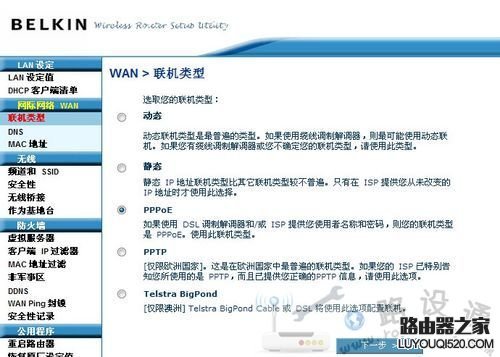
这里提供了5种方式,最后两种是给欧洲和澳洲国家用的!和其它路由器一样,可选是还是三种!动态IP,静态IP,和PPPOE!
先看一下PPPOE的:
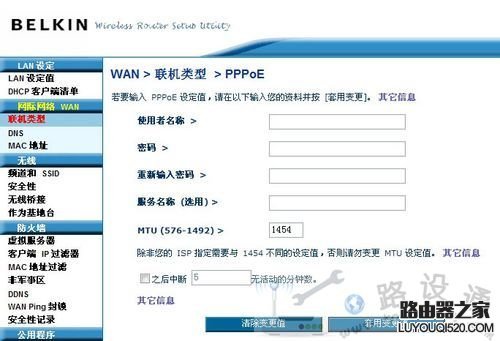
账号和密码就不用多说了,输入平时用的拨号帐号和密码就行,其它的不用改动不写填!完了就点套用变更。
再看看选择静态IP要填写的参数:

写入运营商给定的IP,掩码,和网关地址,点击套用就OK了!
在左边栏选择下面一项:DNS

写入当地的DNS服务器地址,点击套用变更,搞定。
然后再在左边栏选择MAC:
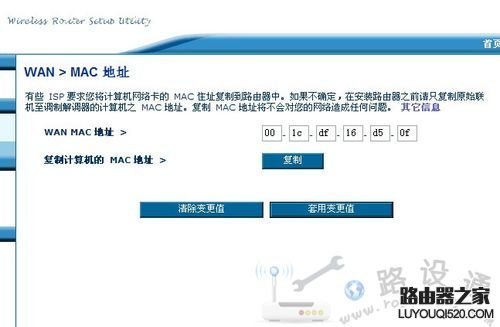
点击复制,把和路由器WAN口相连接的MAC地址复制到路由器中!!
完成前面的步骤,电脑已经可以上网了!就是配置无线功能:
选择无线-》频道和SSID:
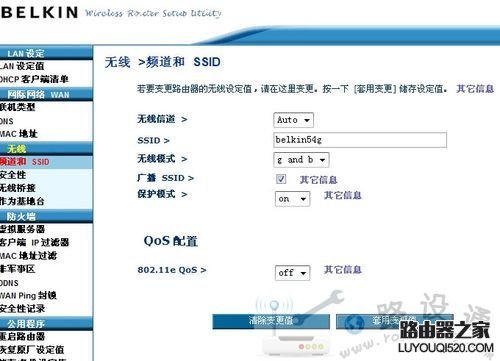
改动SSID号就可以,也就是你的WIFI名称,然后套用。
再点击下面的安全性:
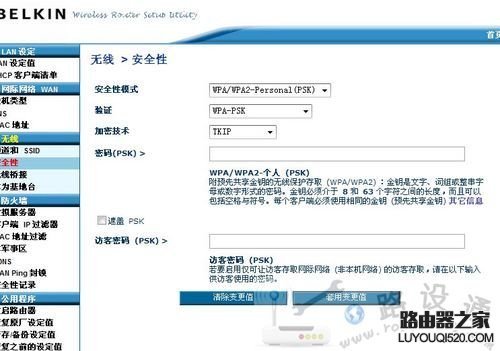
这里是设置无线密码的地方!具体设置选择如上图就行了,然后输入8位以上的密码点击套用!
最后在下面的公用程序下,点击重启路由器!等1分钟左右就可以连接上网了。
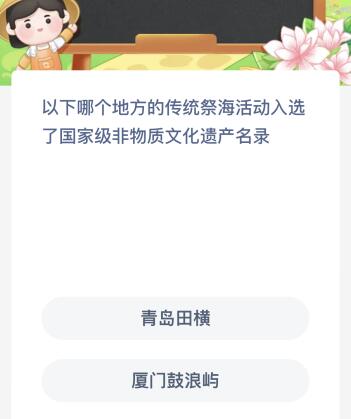
以下哪个地方的传统祭海活动入选了国家级非物质文化遗产名录?蚂蚁新村今日答案最新11.10
以下哪个地方的传统祭海活动入选了国家级非物质文化遗产名录?蚂蚁新村今日答案最新11.10(0)人阅读时间:2023-11-30
蚂蚁庄园今日答案最新:在古代以下哪种称呼与医生有关?悬壶还是白士
蚂蚁庄园今日答案最新:在古代以下哪种称呼与医生有关?悬壶还是白士(0)人阅读时间:2023-11-30
OpenAI发生严重故障 OpenAI发生严重故障
OpenAI发生严重故障 导致ChatGPT无法使用(0)人阅读时间:2023-11-29
蚂蚁庄园今日答案最新:以下哪种形状的柚子口感更好?上尖下宽还是近似球形
蚂蚁庄园今日答案最新:以下哪种形状的柚子口感更好?上尖下宽还是近似球形(0)人阅读时间:2023-11-29以下哪个地方的传统祭海活动入选了国家级非物质文化遗产名录?蚂蚁新村今日答案最新11.10
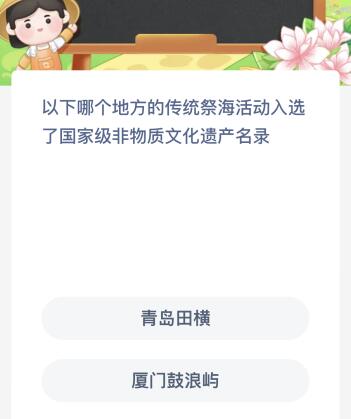 以下哪个地方的传统祭海活动入选了国家级非物质文化遗产名录?蚂蚁新村今日答案最新11.10..2023-11-30
以下哪个地方的传统祭海活动入选了国家级非物质文化遗产名录?蚂蚁新村今日答案最新11.10..2023-11-30蚂蚁庄园今日答案最新:在古代以下哪种称呼与医生有关?悬壶还是白士
 蚂蚁庄园今日答案最新:在古代以下哪种称呼与医生有关?悬壶还是白士..2023-11-30
蚂蚁庄园今日答案最新:在古代以下哪种称呼与医生有关?悬壶还是白士..2023-11-30蚂蚁庄园今日答案最新:以下哪种形状的柚子口感更好?上尖下宽还是近似球形
 蚂蚁庄园今日答案最新:以下哪种形状的柚子口感更好?上尖下宽还是近似球形..2023-11-29
蚂蚁庄园今日答案最新:以下哪种形状的柚子口感更好?上尖下宽还是近似球形..2023-11-29“欧几里德”空间望远镜拍摄的首批彩色图像发布
 “欧几里德”空间望远镜拍摄的首批彩色图像发布..2023-11-29
“欧几里德”空间望远镜拍摄的首批彩色图像发布..2023-11-29